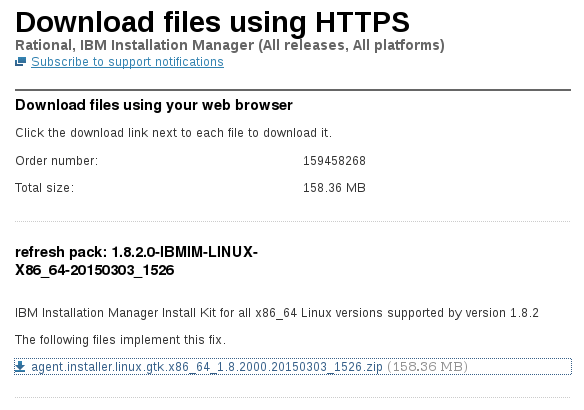
Cần có Trình quản lý Cài đặt IBM (IBM IM) để cài đặt IBM WAS 8.x Không áp dụng
Trong bài viết này, tôi đã liệt kê các bước cài đặt IBM IM 1.8 trên hệ điều hành Linux. Nói chung, có ba phần – tải xuống, cài đặt và xác minh.
Tải xuống IBM IM 1.8
- Nhấp vào liên kết bên dưới để tải xuống IBM IM
http://www-933.ibm.com/support/fixcentral/swg/downloadFixes?parent=ibm~Rational&product=ibm/Rational/IBM+Installation+Manager&release=All&platform=All&function=fixId&fixids=1.8.2.0-IBMIM-LINUX-X86_64-20150303_1526&includeRequisites=1&includeSupersedes=0&downloadMethod=http
Sau khi tải xuống, bạn sẽ có agent.installer.linux.gtk.x86_64_1.8.2000.20150303_1526.zip
Cài đặt IBM IM 1.8
- Chuyển đến thư mục mà bạn đã tải xuống gói
[[email protected] IBM]# ls -ltr total 162160 -rw-r--r--. 1 root root 166050912 Mar 28 05:06 agent.installer.linux.gtk.x86_64_1.8.2000.20150303_1526.zip [[email protected] IBM]#
- giải nén tệp zip đã tải xuống bằng lệnh giải nén
[[email protected] IBM]# unzip agent.installer.linux.gtk.x86_64_1.8.2000.20150303_1526.zip [[email protected] IBM]#
[[email protected] IBM]# ./install
- Nhấn Next trên màn hình tiếp theo

- Chấp nhận thỏa thuận cấp phép và nhấp vào Tiếp theo

- Theo mặc định, nó sẽ cài đặt trong /opt/IBM, tuy nhiên nếu muốn bạn có thể thay đổi đường dẫn cài đặt bằng cách nhấp vào Browse
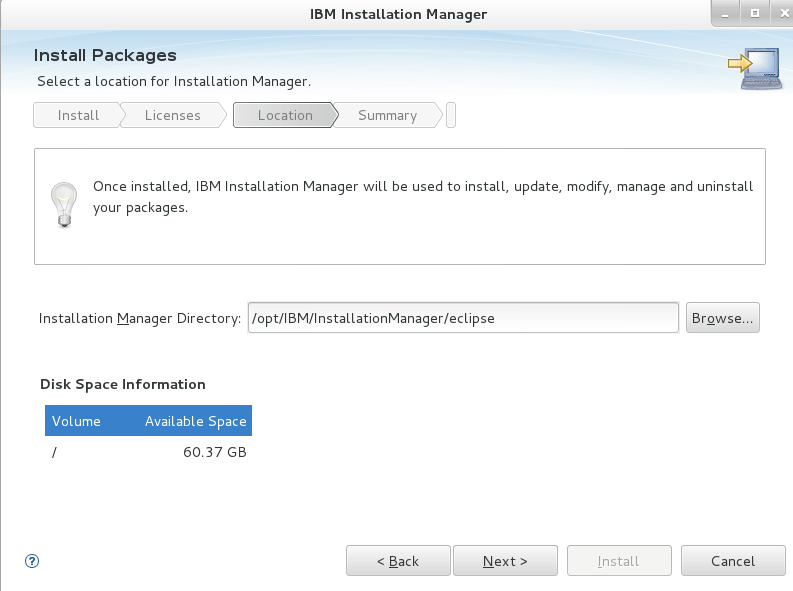
- Nhấp vào Cài đặt trong cửa sổ tóm tắt đánh giá
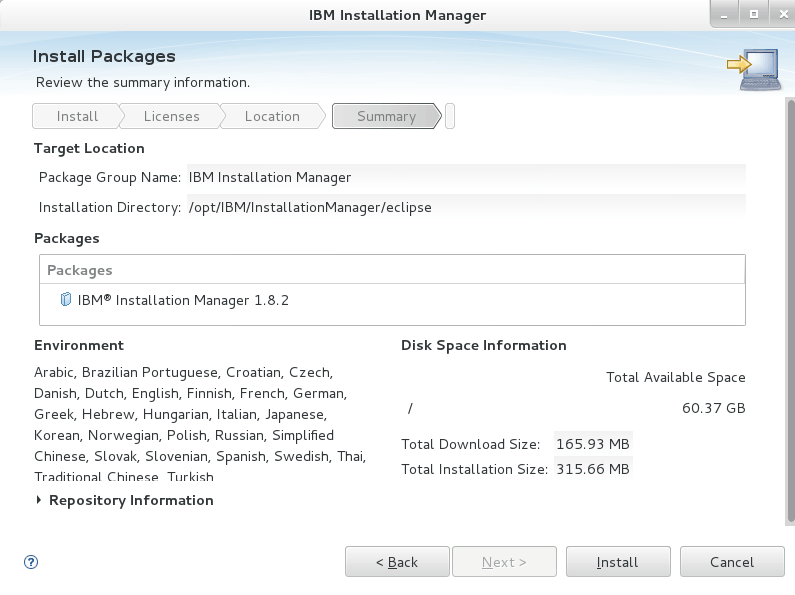
Sẽ mất vài phút và cuối cùng bạn sẽ nhận được cửa sổ xác nhận cài đặt như bên dưới
Kiểm tra cài đặt IBM IM 1.8
Nhấp vào Khởi động lại Trình quản lý cài đặt để mở Trình quản lý cài đặt IBM 1.8.
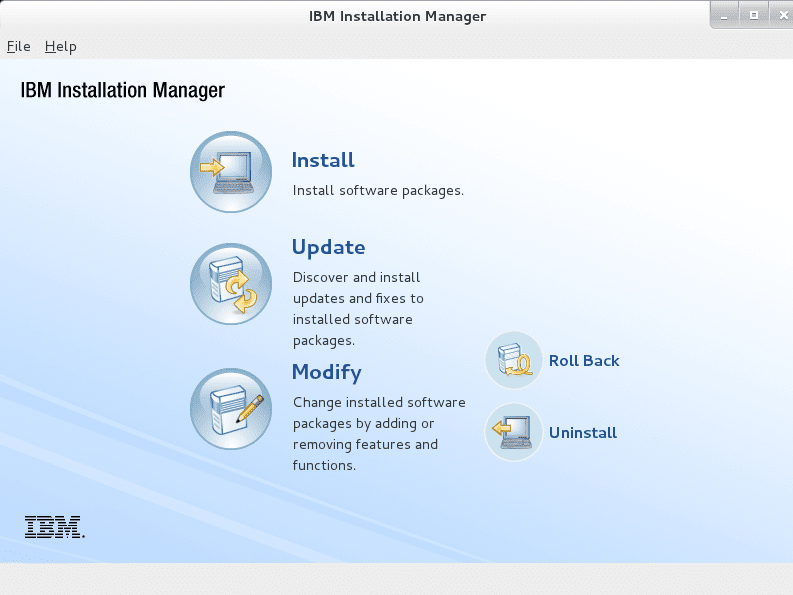
Đó là tất cả cho ngày hôm nay. Hy vọng điều này sẽ giúp bạn cài đặt IBM IM 1.8 trên Linux.
Thích bài viết? Làm thế nào về chia sẻ với thế giới?
